Corrigir o erro Halo Infinite No Ping para nossos Data Centers no Windows 11
Publicados: 2022-01-07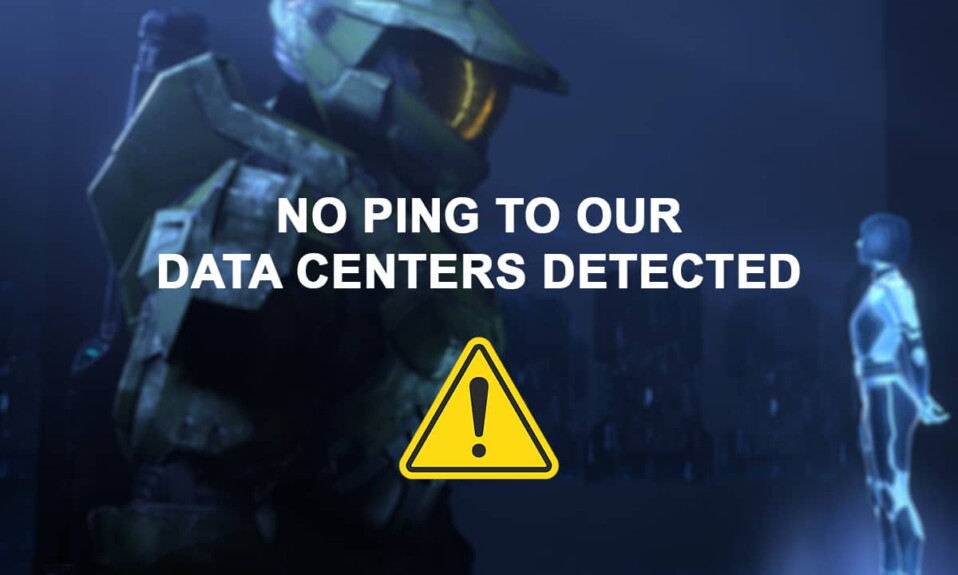
Halo Infinite foi pré-lançado pela Microsoft com conteúdo multiplayer na fase beta aberta . Os jogadores que estavam empolgados em experimentá-lo antes do lançamento formal do jogo em 8 de dezembro deste ano já se depararam com vários erros. Nenhum ping em nossos datacenters detectado já está assombrando os jogadores da fase beta, tornando-os incapazes de jogar o jogo. Embora seja compreensível enfrentar esse problema antes que o jogo seja lançado publicamente, encontramos alguns métodos de ajustes sobre como corrigir o erro Halo Infinite No Ping para nossos Data Centers no Windows 11. Leia este artigo para saber mais.
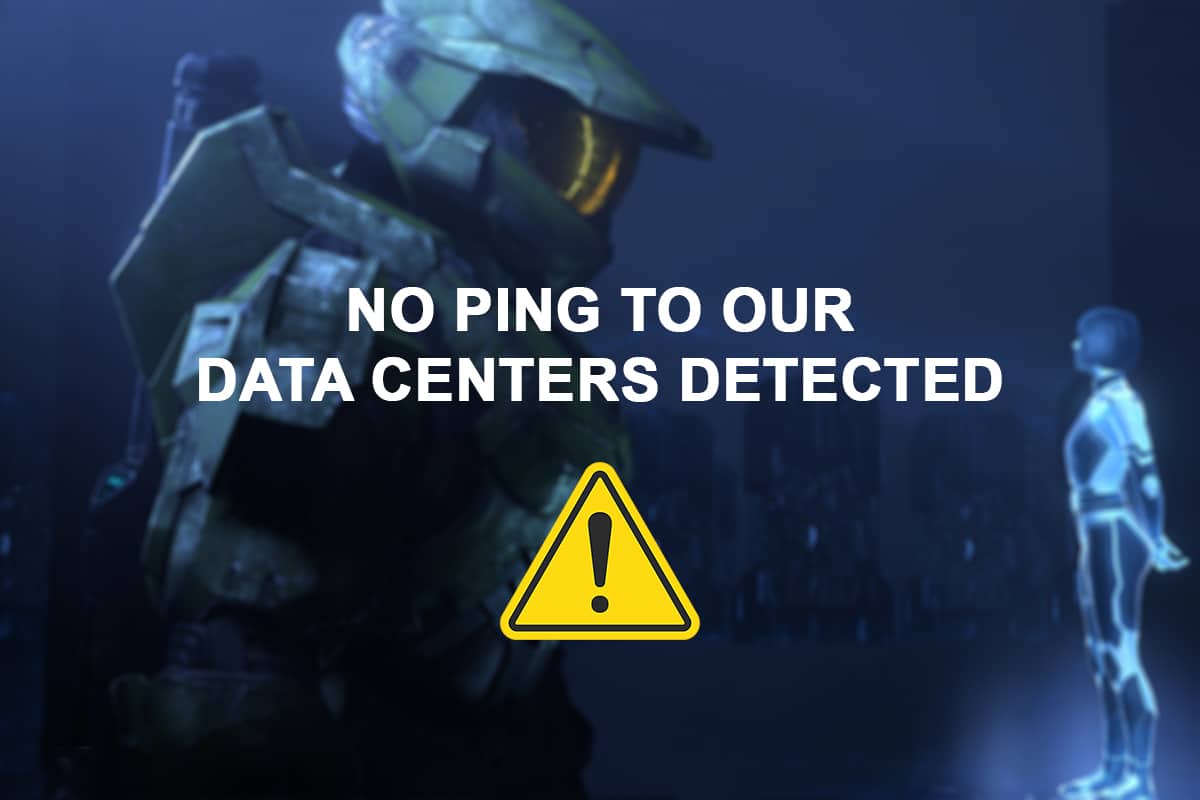
Conteúdo
- Como corrigir o erro Halo Infinite No Ping para nossos data centers no Windows 11
- Método 1: Verifique se há interrupção do servidor
- Método 2: reinicie seu roteador Wi-Fi
- Método 3: Reinicie o Halo Infinite
- Método 4: Execute o solucionador de problemas de conexões com a Internet
- Método 5: Verifique a integridade dos arquivos do jogo
- Método 6: use uma rede Wi-Fi diferente
- Método 7: Conecte-se ao Mobile Hotspot
- Método 8: Use a Rede Privada Virtual
- Método 9: Encaminhamento de porta
Como corrigir o erro Halo Infinite No Ping para nossos data centers no Windows 11
Como o jogo ainda é novo com apenas uma minoria de jogadores, a razão por trás do erro ainda é desconhecida. Nenhum erro de ping é bastante frequente quando os jogadores iniciam o jogo e tentam abrir o lobby multiplayer . Algumas outras causas possíveis são:
- Conexão de internet ruim
- Interrupção ou sobrecarga do servidor
- Um bug na versão beta aberta
- Porta do servidor de bloqueio de ISP necessária para o multiplayer
Método 1: Verifique se há interrupção do servidor
- Em primeiro lugar, como o jogo ainda está em fase beta aberta, os desenvolvedores precisam executar rotinas de manutenção regularmente, o que pode causar interrupções no servidor.
- Da mesma forma, você pode ter um problema semelhante se houver muitos usuários tentando se conectar aos servidores Halo ao mesmo tempo, causando sobrecarga nos servidores.
1. Se houver uma interrupção de qualquer tipo, você pode verificar o site oficial de suporte do Halo.
2. Como alternativa, verifique seu status no Reddit, Twitter ou Steam para verificar o mesmo.
Você precisará aguardar algumas horas para que a equipe de suporte do Halo corrija o erro Nenhum ping em nossos data centers detectados.
Leia também: Corrigir Ethernet não tem um erro de configuração de IP válido
Método 2: reinicie seu roteador Wi-Fi
Seu roteador de internet pode ter problemas se estiver sobrecarregado com várias solicitações de conexão de todos os dispositivos conectados a ele. Portanto, é aconselhável desconectar todos os dispositivos que possam estar sobrecarregando a largura de banda da rede. Desligar o roteador e reiniciá-lo é chamado de ciclo de energia, o que o ajuda a funcionar corretamente e resolve problemas como Nenhum erro de ping no Halo Infinite. Siga as etapas abaixo para reiniciar seu roteador Wi-Fi:
1. Encontre o botão ON/OFF na parte traseira do seu roteador.
2. Pressione o botão Power uma vez para DESLIGAR o roteador.

3. Agora, desconecte o cabo de alimentação e espere até que a energia seja totalmente drenada dos capacitores.
4. Reconecte o cabo e ligue-o.
5. Reconecte-se à rede e reinicie o Halo Infinite para ver se isso resolveu o problema. Se não tiver, pressione o botão Redefinir para redefini-lo.
Método 3: Reinicie o Halo Infinite
Veja como corrigir o erro Halo Infinite No Ping to Our Data Centers no Windows 11 reiniciando o jogo:
1. Pressione as teclas Ctrl + Shift + Esc simultaneamente para abrir o Gerenciador de Tarefas .
2. Na guia Processos , procure por Halo Infinite e clique com o botão direito nele.
3. Clique em Finalizar tarefa no menu de contexto que aparece para fechar o jogo.
Nota: Aqui mostramos o Microsoft Teams como exemplo abaixo.
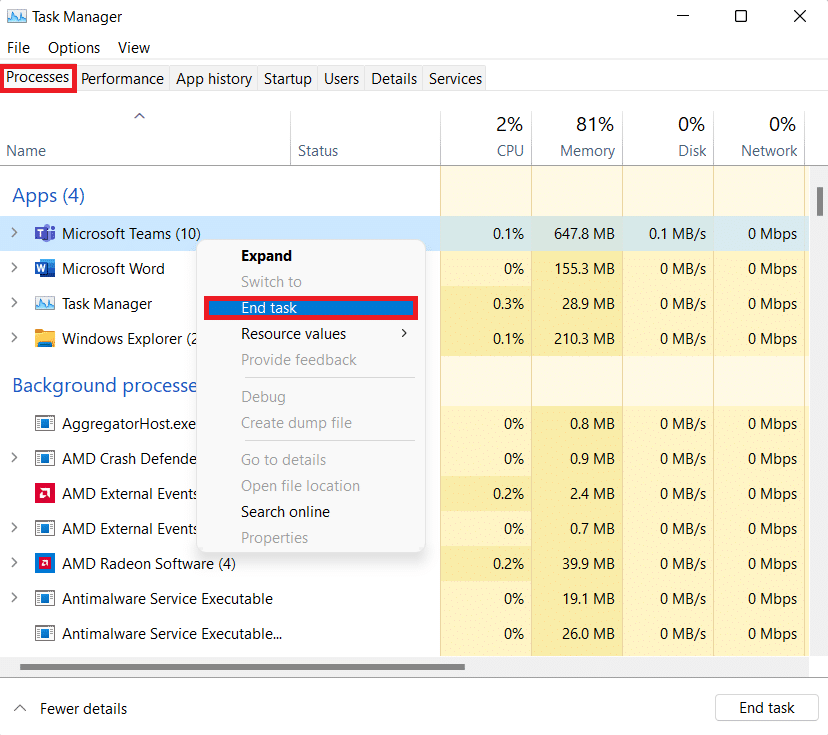
Leia também: Como desativar programas de inicialização no Windows 11
Método 4: Execute o solucionador de problemas de conexões com a Internet
Nenhum ping em nossos datacenters para Halo Infinite Multiplayer Experience no Windows 11 também está relacionado à sua conexão com a Internet. Assim, você pode solucionar problemas de sua conexão com a Internet executando o solucionador de problemas integrado do Windows, da seguinte maneira:
1. Pressione as teclas Windows + I juntas para abrir o aplicativo Configurações .
2. Na guia Sistema , role para baixo e clique em Solucionar problemas , conforme mostrado.
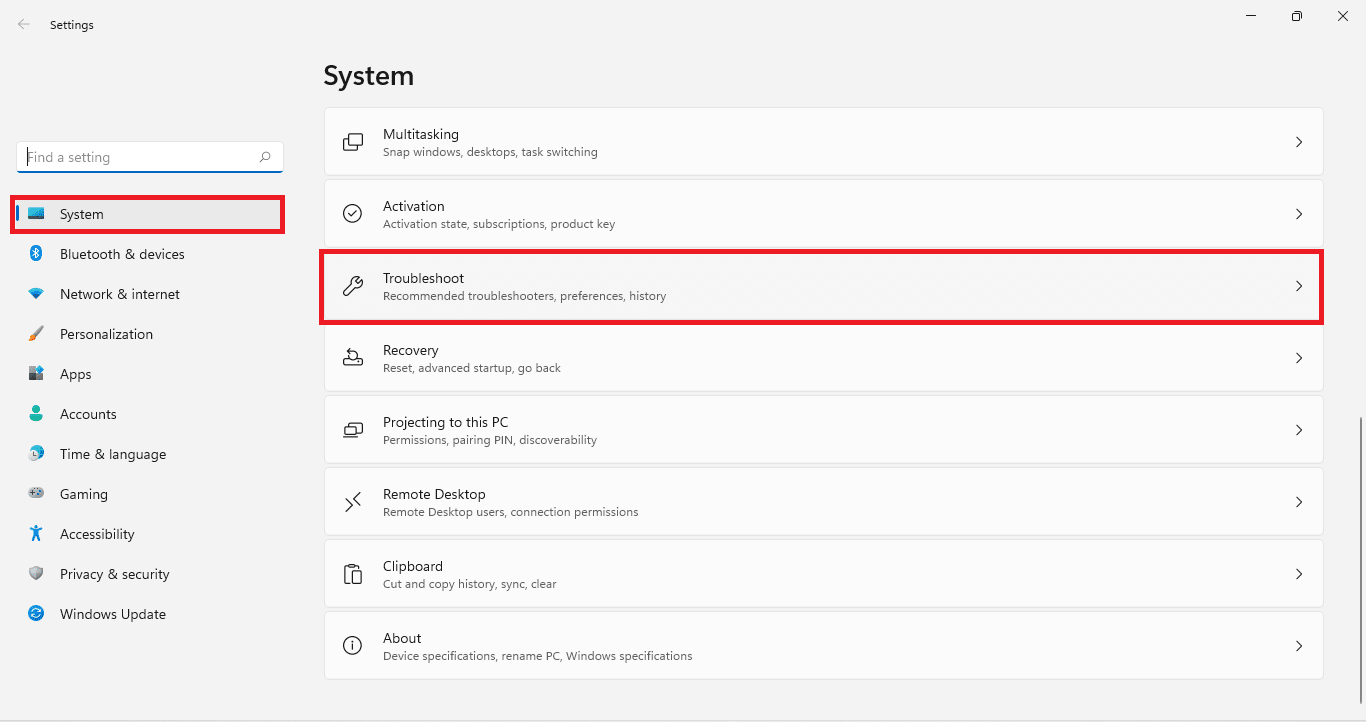
3. Clique em Outros solucionadores de problemas na seção Opções .
4. Clique em Executar para conexões com a Internet , conforme ilustrado.
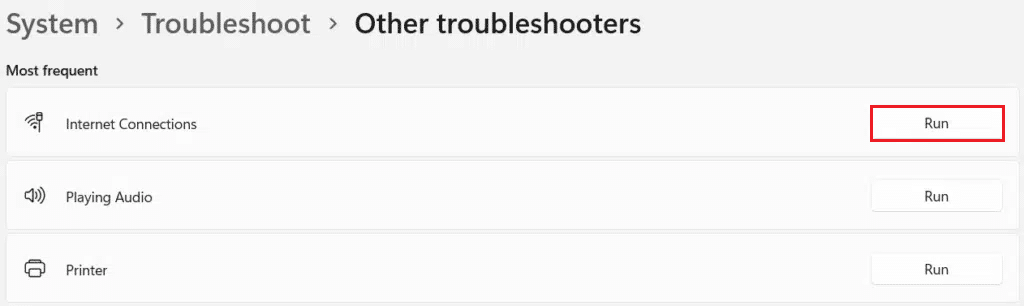
Método 5: Verifique a integridade dos arquivos do jogo
Siga as etapas listadas abaixo para corrigir o erro Halo Infinite No Ping em nossos Data Centers no Windows 11, atualizando o jogo e verificando a integridade dos arquivos de software do jogo:

1. Clique no ícone Pesquisar e digite Steam , depois clique em Abrir .
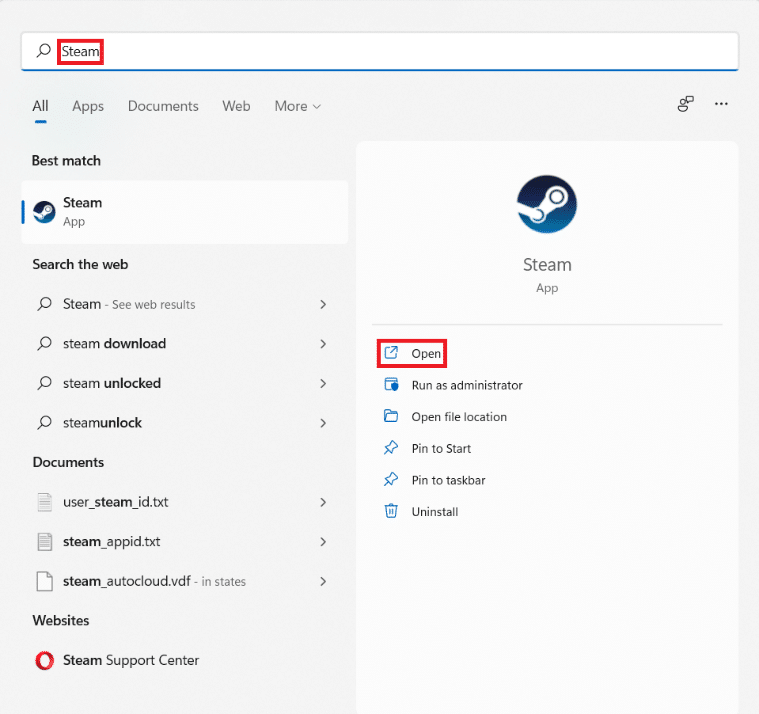
2. Na janela Steam , vá para a aba LIBRARY .
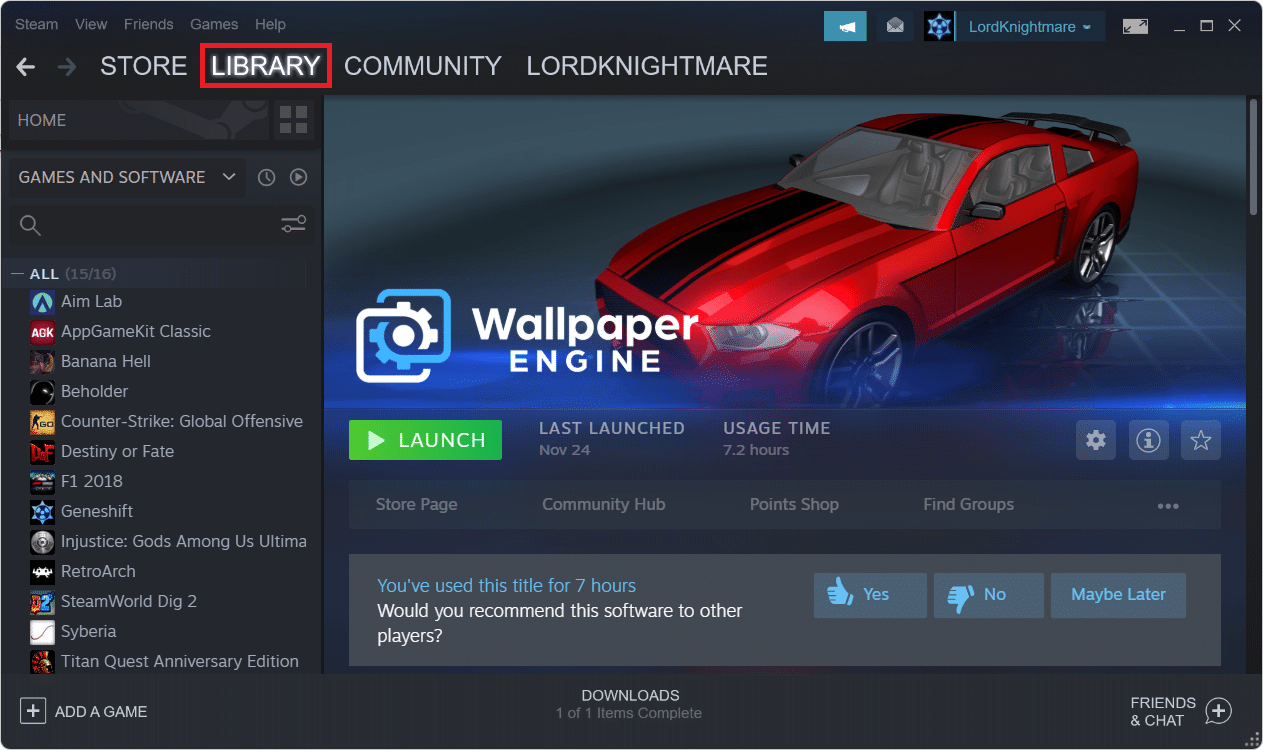
3. Clique em Halo Infinite no painel esquerdo.
4. Selecione a opção Atualizar , se houver uma atualização disponível para o jogo.
5. Quando a atualização estiver concluída, clique com o botão direito do mouse em Halo Infinite no painel esquerdo e selecione Propriedades… no menu de contexto, conforme ilustrado abaixo.
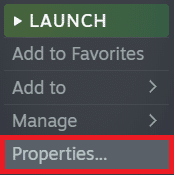
6. Clique em LOCAL FILES no painel esquerdo.
7. Em seguida, clique em Verificar integridade dos arquivos de software… mostrado em destaque.
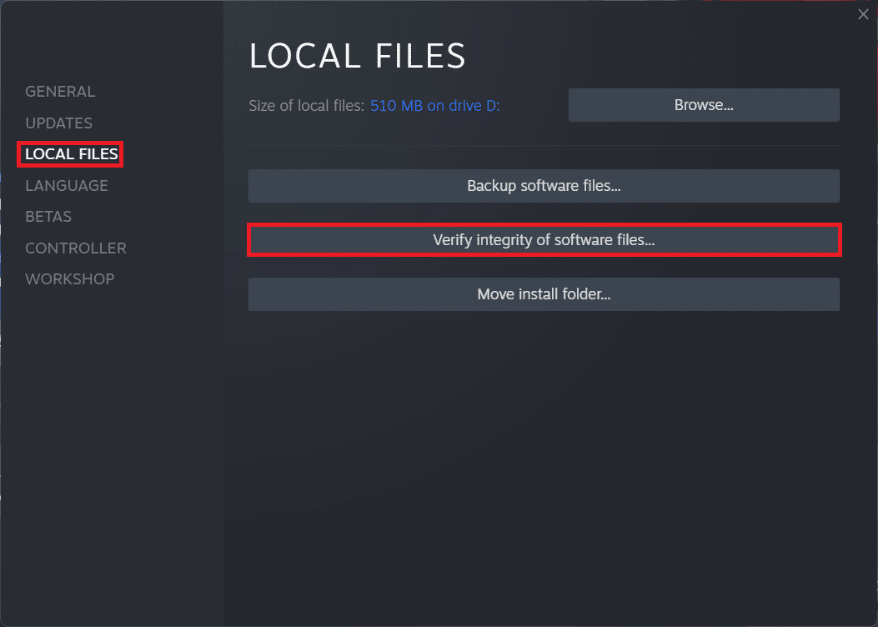
O Steam verificará, reparará e substituirá automaticamente quaisquer arquivos relacionados ao jogo que estejam ausentes ou corrompidos.
Leia também: Corrigir aplicativos não podem abrir no Windows 11
Método 6: use uma rede Wi-Fi diferente
Pode haver conflito de rede entre os servidores Halo e seu ISP, o que pode levar ao erro Nenhum ping em nossos data centers detectados no Windows 11. Portanto, para resolver isso,
1. Experimente uma rede Wi-Fi diferente para se conectar à Internet.
2. Ou tente usar um cabo LAN . Isso melhora a velocidade da internet e elimina os problemas causados pela força do sinal.

3. Como alternativa, entre em contato com seu provedor de serviços de Internet (ISP) e solicite que ative o encaminhamento de porta , necessário para o jogo multijogador no Halo Infinite.
Método 7: Conecte-se ao Mobile Hotspot
1. Se você estiver restrito a apenas uma conexão de rede, poderá usar seu smartphone como um ponto de acesso móvel para se conectar à Internet. Um ponto de acesso móvel pode não fornecer a velocidade e a robustez de um roteador Wi-Fi adequado, mas pode ajudá-lo a verificar se você está realmente com problemas por causa do seu provedor principal.
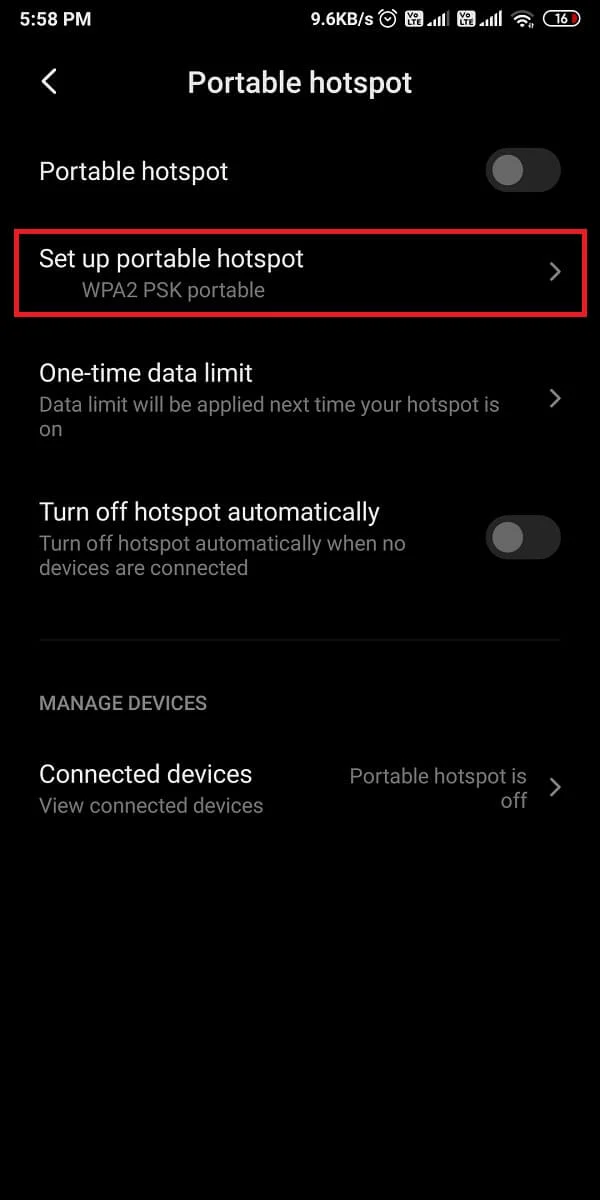
2. Observa-se também que conectar-se a um ponto de acesso móvel e, em seguida , retornar à sua conexão principal com a Internet corrige o erro. Então vale a pena um tiro.
3. A maioria dos smartphones hoje oferece opções como tethering USB e internet via Bluetooth também.
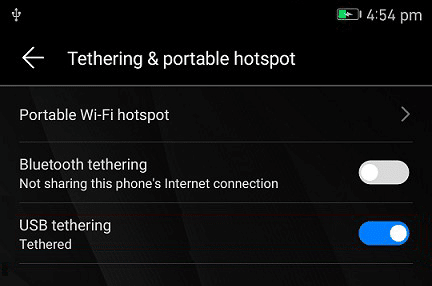
Leia também: Corrigir Halo Infinite Todos os membros do Fireteam não estão na mesma versão no Windows 11
Método 8: Use a Rede Privada Virtual
Outra razão por trás do Halo Infinite Nenhum erro de ping pode ser um conflito entre os servidores Halo e seu ISP, o que pode resultar em problemas de incompatibilidade no jogo. Se nenhum dos procedimentos anteriores funcionou, resolva Halo Infinite No Ping to our Data Centers Error no Windows 11 usando um serviço VPN. Leia nosso guia sobre Como configurar uma VPN no Windows 10 aqui.
A única desvantagem dessa solução é que você não poderá usá-la para o seu console Xbox, pois está relatando um problema sem ping para nossos datacenters detectados.
Método 9: Encaminhamento de porta
Outra maneira de corrigir o Halo Infinite No Ping para nossos data centers no Windows 11 é por encaminhamento de porta.
Observação: as configurações de encaminhamento de porta variam de acordo com o fabricante e o modelo do roteador.
1. Em primeiro lugar, você precisa encontrar o endereço do Gateway Padrão do seu roteador executando o comando ipconfig /all no Prompt de Comando , conforme ilustrado abaixo.
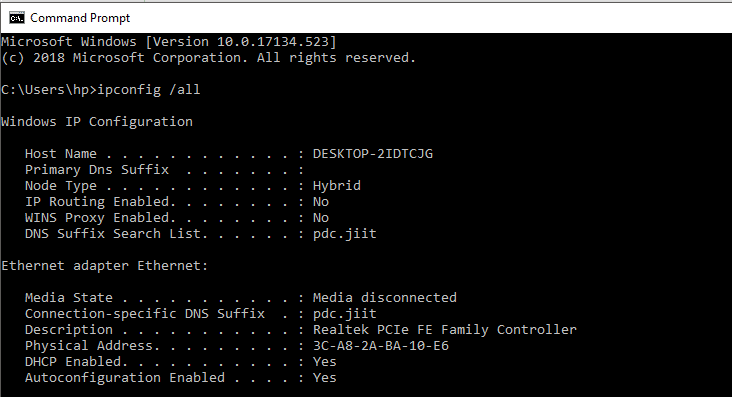
2. Inicie o seu navegador da web e vá para o endereço do seu Router Default Gateway .
3. Aqui, insira suas credenciais de login .
4. Em seguida, navegue até a opção Port Forwarding ou Virtual Server e clique no botão Add .
5. Em seguida, insira a porta UDP como 3075 .
Nota: Junto com a porta acima, você também precisa inserir as portas necessárias para a rede Xbox. Leia mais para conhecer as portas de rede usadas pelo Xbox.
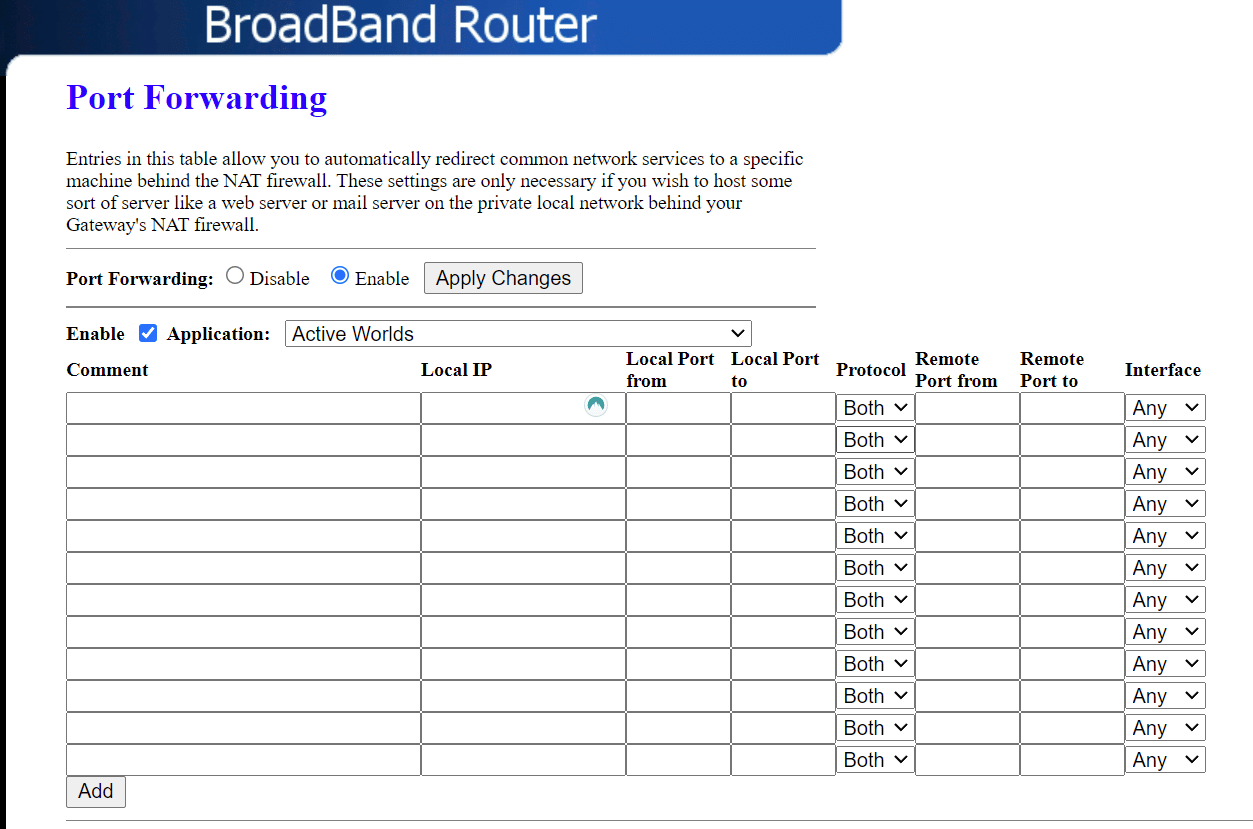
6. Por fim, clique no botão Salvar ou Aplicar para salvar as alterações.
7. Em seguida, reinicie o roteador e o PC . Verifique se o problema foi resolvido agora.
Recomendado:
- Como ativar o modo de representação gráfica da calculadora no Windows 10
- Corrigir a personalização do Halo Infinite não carregando no Windows 11
- Como ocultar o nome da rede WiFi no Windows 11
- Como alterar o servidor DNS no Windows 11
Esperamos que este artigo tenha ensinado a você como corrigir o erro Halo Infinite No Ping para nossos Data Centers no Windows 11 . Estamos ansiosos para ver suas sugestões e perguntas na seção de comentários abaixo. Informe-nos se você encontrou uma solução alternativa para o erro por conta própria. Até lá, Jogo!
